So legen Sie Excel-Zellenauswahlelemente fest
- 藏色散人Original
- 2020-04-07 10:57:0174664Durchsuche
Wie stelle ich Auswahlelemente für Excel-Zellen ein? Einstellungsoptionen für Excel-Tabellen
1. Klicken Sie mit der rechten Maustaste, wählen Sie die Option „Neu“ und erstellen Sie dann eine Excel-Tabelle.
Empfohlen: „Excel-Tutorial“
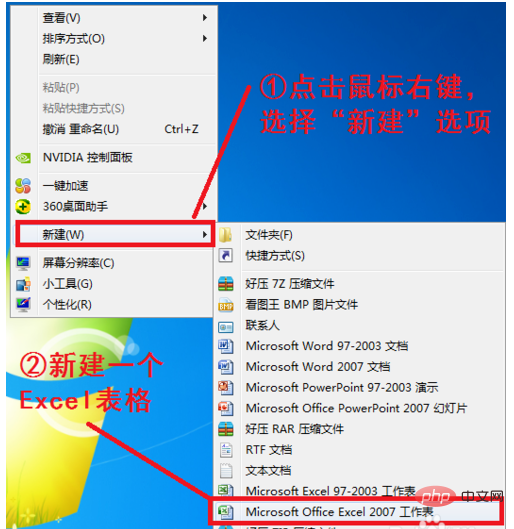
2. Geben Sie den entsprechenden Text und die numerischen Informationen in die Excel-Tabelle ein.
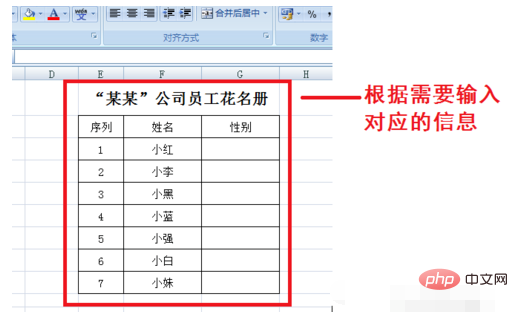
3. Wählen Sie oben auf der Excel-Tabellen-Startseite die Option „Datenvalidierung“.
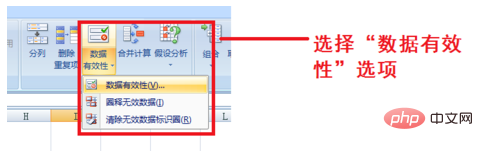
4. Wählen Sie in der Datengültigkeitsschnittstelle zunächst die Option „Sequenz“ in der Option „Zulassen“ und geben Sie dann die Informationen ein, die Sie zur Auswahl benötigen, in der „Quelle“. Wählen Sie die Option „Männlich“ und „Weiblich“ aus und klicken Sie abschließend auf die Schaltfläche „OK“.
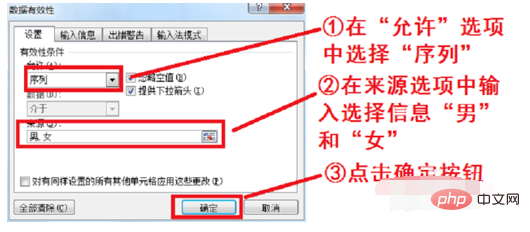
5. Klicken Sie auf die Zelle unter der Geschlechtsoption, um die entsprechenden Informationen in der Option auszuwählen.
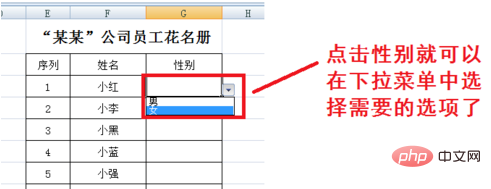
6. Seitdem ist der Vorgang zum Festlegen der Auswahlelemente in der Excel-Tabelle abgeschlossen.
Das obige ist der detaillierte Inhalt vonSo legen Sie Excel-Zellenauswahlelemente fest. Für weitere Informationen folgen Sie bitte anderen verwandten Artikeln auf der PHP chinesischen Website!

